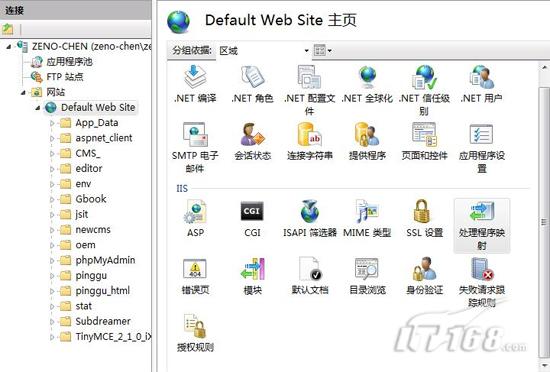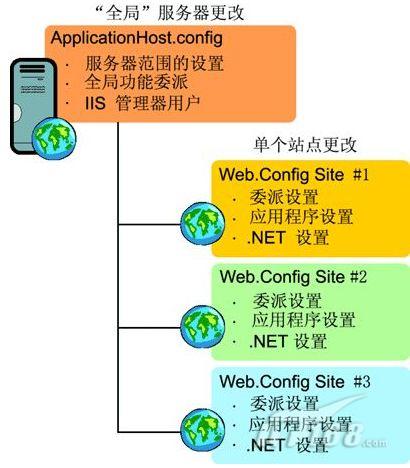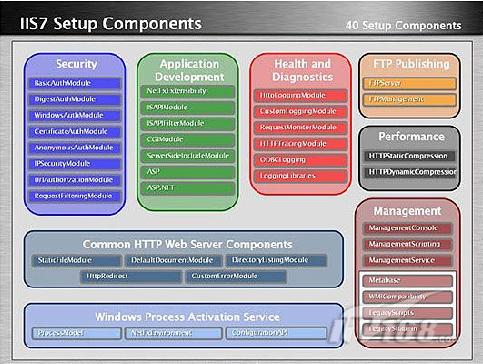簡單的說windows server 下的共享的配置就是可以利用它使得基於一個基礎Web站點快速部署大量相同的Web站點舉個簡單的例子比如有兩台IIS服務器第一台的IIS有個網站名稱為test第台IIS沒有網站我們配置好共享配置以後通過刷新第台IIS服務器就出來第一台名稱為test網站了並且不管你在任何一台服務器更改配置都會自動同步到另一台的IIS服務器原因很簡單因為他們使用的是同一個配置文件這就是共享的配置
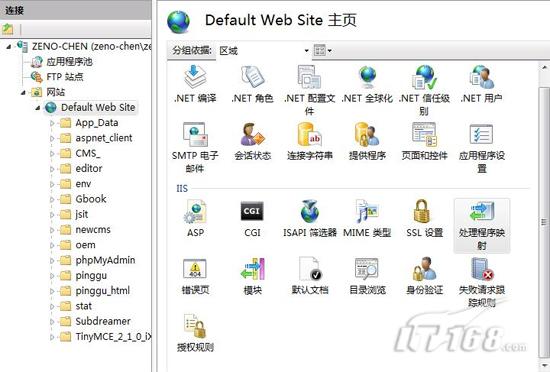
聽起來很奇妙吧下面就讓我們通過簡單的實例共同體驗一下這個神奇的小工具的非凡威力
新建兩個共享文件夾test和sharetest存我的網頁文件share存配置文件
在第一台的IIS上新建一個網站名稱為test路徑為共享的test文件夾的路徑並設置一下連接的憑據設置完成後即可在本機浏覽
配置共享配置雙擊共享的配置點擊導出配置我們先把配置文件導出在物理路徑處填寫前面共享的文件並填寫加密的密鑰點擊連接為設置連接的憑據點擊確定配置位置啟用共享的配置並填寫相關信息後輸入加密密鑰的密碼
至此第一台IIS服務器配置完畢
配置第台IIS服務器首先確保第台IIS服務器一個網站也沒有也就是說是空的接下來點擊共享的配置填寫相關信息後並輸入加密的密鑰點擊刷新
至此我們在第一台IIS服務器建的名稱為test的網站就出來了就這麼簡單而在沒有共享配置這麼好的工具之前要完成上面的工作是不可想象的
小提示
)只有在本地計算機上使用 IIS 管理器而不是遠程連接至計算機時才能使用共享的配置功能
)如果要使用 IIS 管理器執行本節中的過程你必須是服務器管理員方可
啟用共享配置非常簡單在IIS管理器的服務器節點中選擇位於任務窗格管理部分下的共享配置只需選中啟用共享配置提供要共享(通常是UNC共享)的配置的物理路徑然後輸入訪問該物理路徑所需的憑據並單擊應用即可找nfig文件時將提示您輸入加密密碼完成該過程後重新啟動IIS管理器以便其拾取新nfig
實際上對於Windows Server 下IIS的共享的配置我們從以下三個方面可以得到更為深刻的理解
一如何配置共享的配置文件
可以通過以下方法執行此過程
打開 IIS 管理器然後單擊服務器節點
在功能視圖中雙擊管理服務
在管理服務頁的操作窗格中單擊停止
在工具欄中單擊後退按鈕
在功能視圖中雙擊共享的配置
選擇啟用共享的配置以啟用共享的配置功能
在配置位置的物理路徑框中鍵入配置目錄的物理路徑或單擊浏覽按鈕()來定位該路徑
在用戶名框中鍵入有權訪問配置目錄的帳戶的用戶名然後在密碼和確認密碼框中鍵入與此用戶帳戶關聯的密碼
在操作窗格中單擊應用
在加密密鑰的密碼對話框的輸入加密密鑰的密碼框中鍵入用於訪問配置目錄中的加密密鑰的密碼然後單擊確定
注
這是在導出配置文件和加密密鑰時指定的密碼
關閉 IIS 管理器然後重新打開它在連接窗格中單擊服務器節點
在功能視圖中雙擊管理服務
在管理服務頁的操作窗格中單擊啟動
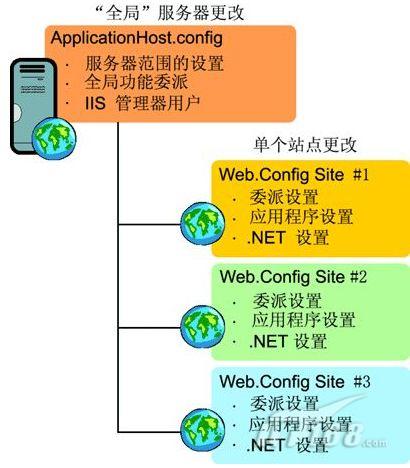
二如何禁用共享的配置
可以通過以下方法執行此過程
打開 IIS 管理器然後單擊服務器節點
在功能視圖中雙擊管理服務
在管理服務頁的操作窗格中單擊停止
在工具欄中單擊後退按鈕
在功能視圖中雙擊共享的配置
清除啟用共享的配置以禁用共享的配置功能
在操作窗格中單擊應用
在出現的消息對話框中選擇以下選項之一以指定要使用的配置文件和加密密鑰
o 是將配置文件和加密密鑰從共享的配置位置復制到本地計算機中的默認配置位置此選項會覆蓋本地配置目錄中的任何現有配置文件以及本地計算機上的相關加密密鑰如果選擇此選項Web 服務器會使用本地計算機上的這些配置文件和加密密鑰而不再使用位於中心位置的文件和密鑰
o 否將 Web 服務器重置為使用位於本地計算機上默認配置位置的配置文件和加密密鑰此選項會還原在將服務器配置為使用共享的配置文件和加密密鑰時備份的加密密鑰
o 取消關閉消息對話框而不保存任何更改
關閉 IIS 管理器然後重新打開它在連接窗格中單擊服務器節點
在功能視圖中雙擊管理服務
在管理服務頁的操作窗格中單擊啟動
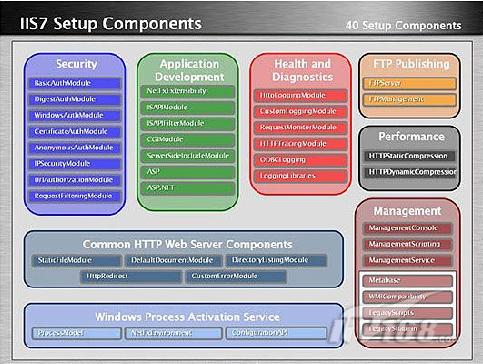
三如何導出配置文件和加密密鑰
如果你希望其他 Web 服務器都能夠使用您的 Web 服務器中的配置文件和加密密鑰可以將這些文件和密鑰導出到一個中心位置
* nfig 文件包含 IIS 設置的服務器級別的配置文件
* nfig包含 IIS 管理器的 IIS 設置的服務器級配置文件
* ConfigEncKeykey 文件一個受密碼保護的文件其中包含自定義格式的加密密鑰在使用 IIS 管理器將計算機配置為使用共享的配置和加密密鑰後該計算機將導入加密密鑰並將它們存儲在本地這些密鑰用於解密配置文件中的所有已加密信息
打開 IIS 管理器然後單擊服務器節點
在功能視圖中雙擊共享的配置
在操作窗格中單擊導出配置以打開導出配置對話框並指定所需設置
在物理路徑框中鍵入配置文件和加密密鑰的導出目錄的物理路徑或者單擊浏覽按鈕()找到該物理路徑
此外還可以單擊連接為打開設置憑據對話框並為已授予該物理路徑寫入權限的帳戶指定用戶名和密碼然後單擊確定
在加密密鑰下的加密密鑰的密碼和確認密碼框中鍵入一個強密碼此密碼用於解密已加密的密鑰
單擊確定
當出現提示該目錄中已存在配置文件和加密密鑰的消息時單擊是可覆蓋現有的文件單擊否可取消導出過程
經過以上幾步就可以實現導出配置文件和加密密鑰了
與ASPNET類似IIS使nfig文件清晰簡單便攜且易讀nfig文件共享配置允許您從已知工作情況良好的預生產服務器上導出配置然後在生產或實時環境中共享該配置總之假如能夠充分挖掘共享配置工具的話大量的Web架設和管理將變得更加容易了
From:http://tw.wingwit.com/Article/os/xtgl/201311/9520.html